¿Le pareció útil este contenido?
¿Cómo podríamos hacer que este artículo sea más útil?
Configuración del NAS OS
Una vez que la unidad NAS de Seagate se ha configurado según las instrucciones incluidas en la guía de inicio rápido, el asistente de configuración del NAS OS le guiará en el resto de la instalación. El administrador de NAS debe finalizar el asistente de configuración, ya que se creará una contraseña para acceder a las características de administración del NAS OS. El tiempo para la finalización del asistente de configuración varía según el NAS. Seleccione la opción que se adapte a su NAS de Seagate:
- Enclosure with disks (Compartimento con discos): si ha adquirido un compartimento con discos, vaya a Primer uso: compartimentos con discos.
- Enclosure without disks (Compartimento sin discos): si ha adquirido un compartimento que no incluye discos, vaya a Primer uso: compartimento vacío.
Primer uso: compartimento con discos
Antes de conectar el NAS OS, configure la unidad NAS de Seagate en la red. Para conocer las instrucciones, revise la guía de inicio rápido y el manual del usuario de la unidad NAS.
Compartimento sin discos: si ha adquirido un compartimento vacío, vaya a Primer uso: compartimento vacío para ver las instrucciones sobre cómo configurar el NAS OS de Seagate.
Tenga en cuenta lo siguiente antes de instalar el NAS OS de Seagate:
- El administrador del dispositivo del NAS OS debería completar los pasos de instalación.
- El NAS OS comprueba si hay actualizaciones de software durante la instalación. Un mensaje de error le informará en caso de que no sea posible comprobar la existencia de actualizaciones debido a que no hay conexión a Internet. Tiene la opción de buscar actualizaciones después de la instalación.
- Encienda el dispositivo. Podrá acceder al dispositivo cuando el indicador LED de estado esté iluminado con una luz fija.
- Desde un PC/Mac conectado a la misma red que la unidad NAS, inicie un navegador de Internet y escriba http://discover.seagate.com
- Siga las instrucciones que aparecen en pantalla.
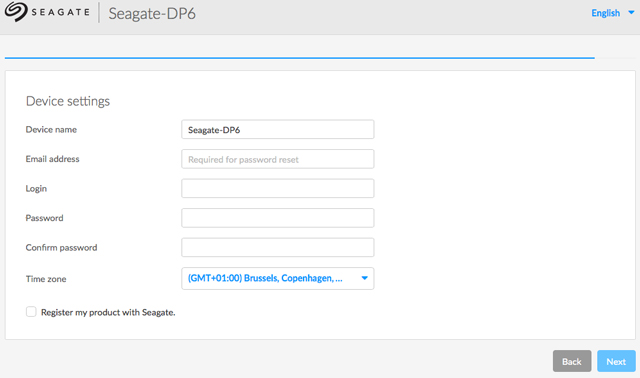
Durante la configuración, puede:
- Crear o cambiar el nombre del dispositivo.
- Crear o cambiar los datos de inicio de sesión de administrador (el valor predeterminado es admin).
- Crear una cuenta de Seagate Access para el acceso remoto.
- Configurar o cambiar el nivel de RAID.
- Ajustar la zona horaria.
Asegúrese de registrar los datos de inicio de sesión y la contraseña para su uso posterior.
Siguientes pasos
- Simplificar acceso de la unidad NAS: Seagate recomienda instalar la utilidad de software Seagate Network Assistant antes de continuar con la configuración del dispositivo. Seagate Network Assistant le ofrece información instantánea sobre su unidad NAS de Seagate, como la versión del firmware, la dirección IP y la dirección MAC. También ofrecerá acceso rápido a los recursos compartidos y al NAS OS. Consulte Seagate Network Assistant para ver las instrucciones.
- Configurar la unidad NAS: para obtener información sobre cómo configurar y usar la unidad NAS de Seagate, vaya a Recursos compartidos: acceso y transferencia de archivos y Administración del NAS OS.
- Instale Sdrive para acceso local y remoto: Sdrive le proporciona un acceso sencillo a recursos compartidos y al NAS OS en redes locales y externas. Para ver más información, consulte Remote Access (Acceso remoto).
Primer uso: compartimento vacío
Antes de conectar el NAS OS, configure la unidad NAS de Seagate en la red. Para conocer las instrucciones, revise la guía de inicio rápido y el manual del usuario de la unidad NAS.
Compartimento con discos: si a adquirido un compartimento con discos, vaya a Primer uso: compartimentos con discos para conocer las instrucciones sobre cómo configurar el NAS OS de Seagate.
Seleccionar las unidades de disco duro compatibles
Las unidades NAS de Seagate son compatibles con la mayoría de las unidades de disco duro SATA I, SATA II y SATA III. Las unidades de disco duro antiguas no creadas para NAS pueden experimentar fallos o un rendimiento reducido. Si tiene preguntas acerca de la compatibilidad de las unidades de disco duro, póngase en contacto con el servicio de atención al cliente de Seagate.
Las unidades de disco duro de Seagate están especialmente preparadas para su uso con las unidades NAS de Seagate. Seleccione el enlace siguiente para ver las unidades de disco duro optimizadas para su NAS de Seagate:
Instalar el NAS OS de Seagate
Información importante: el instalador del NAS OS de Seagate debe formatear las unidades de disco duro insertadas en la unidad NAS. Los datos almacenados en las unidades de disco duro se eliminarán. Asegúrese de hacer una copia de seguridad de los datos en las unidades de disco duro antes de instalarlas en el compartimento de la unidad NAS de Seagate.
Tenga en cuenta lo siguiente antes de instalar el NAS OS de Seagate:
- El administrador de dispositivos del NAS OS debería completar los pasos de la instalación.
- Asegúrese de arrancar la unidad NAS antes de insertar nuevas unidades de disco duro. Dado que el orden de arranque de la unidad NAS empieza por las unidades de disco duro, puede encontrarse con problemas si se detecta una versión anterior del NAS OS u otro sistema operativo.
- Inserte las unidades de disco duro una vez que el compartimento sin discos esté encendido y el indicador LED de estado parpadee.
- Durante la instalación, el dispositivo NAS comprueba si existen actualizaciones de software. Un mensaje de error le informará si no es posible comprobar la existencia de actualizaciones por culpa de ausencia de conexión a Internet. Tendrá la opción de buscar actualizaciones después de la instalación.
Las instrucciones para la instalación de hardware están disponibles en la Guía de inicio rápido y en el Manual del usuario de su NAS Seagate. Asegúrese de seguir las instrucciones antes de continuar con los pasos siguientes.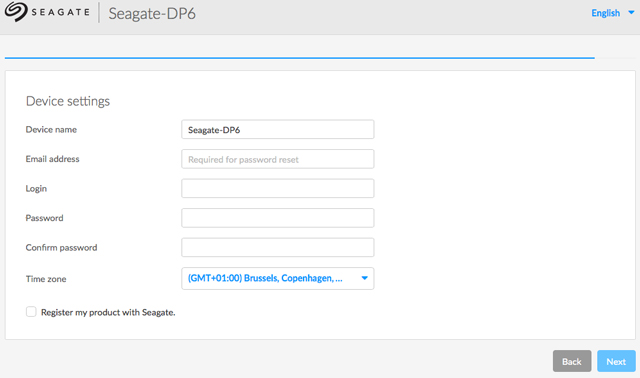
- Encienda el dispositivo Seagate NAS. Podrá acceder al dispositivo cuando el indicador LED de estado esté iluminado con una luz fija.
- Desde un PC/Mac conectado a la misma red que la unidad NAS, inicie un navegador de Internet y escriba http://discover.seagate.com
- Siga las instrucciones que aparecen en pantalla. El programa de configuración formatea las unidades e instala el sistema operativo NAS OS. Durante la instalación, puede:
- Crear o cambiar el nombre del dispositivo.
- Crear o cambiar los datos de inicio de sesión de administrador (el valor predeterminado es admin).
- Crear una cuenta de Seagate Access para el acceso remoto.
- Configurar o cambiar el nivel de RAID.
- Ajustar la zona horaria.
Asegúrese de registrar los datos de inicio de sesión y la contraseña para su uso posterior. Una vez finalizado el proceso, se le pedirá que reinicie el dispositivo NAS.
Una vez efectuado el reinicio, el indicador LED de estado se encenderá y comenzará a parpadear. Se podrá acceder al dispositivo cuando el indicador LED de estado se ilumine con una luz fija y la página de bienvenida aparezca en el asistente de configuración de la unidad NAS.
Siguientes pasos
- Simplificar acceso de la unidad NAS: Seagate recomienda instalar la utilidad de software Seagate Network Assistant antes de continuar con la configuración del dispositivo. Seagate Network Assistant le ofrece información instantánea sobre su unidad NAS de Seagate, como la versión del firmware, la dirección IP y la dirección MAC. También ofrecerá acceso rápido a los recursos compartidos y al NAS OS. Consulte Seagate Network Assistant para ver las instrucciones.
- Configurar la unidad NAS: para obtener información sobre cómo configurar y usar la unidad NAS de Seagate, vaya a Recursos compartidos: acceso y transferencia de archivos y Administración del NAS OS.
- Instale Sdrive para acceso local y remoto: Sdrive le proporciona un acceso sencillo a recursos compartidos y al NAS OS en redes locales y externas. Para ver más información, consulte Remote Access (Acceso remoto).
Primer uso: Actualización de NAS OS 3 a NAS OS 4
Su dispositivo NAS OS 3 le avisará cuando se encuentre disponible una actualización a NAS OS 4 o a una versión superior. Puede actualizar su dispositivo NAS de Seagate siguiendo las instrucciones para descargar e instalar el SO 4 de NAS. El último paso de la actualización del NAS OS es reiniciar el dispositivo del NAS OS.
NAS OS 3 y el cifrado de volúmenes
La primera vez que inicie sesión en el dispositivo NAS OS 4, aparecerá una ventana emergente con información importante relativa a la compatibilidad con el cifrado de volúmenes. Dado que el NAS OS 3 no reconoce el cifrado de volúmenes ni otras características nuevas, puede perder datos importantes si intenta restaurar un dispositivo NAS OS 4 con el NAS OS 3.
Para obtener más información, diríjase a: Instalador de Seagate NAS OS.
Encontrará descargas de software e instrucciones sobre cómo actualizar la llave de recuperación USB del instalador de NAS OS 3 al instalador de NAS OS 4.
Seagate Network Assistant
Instale Seagate Network Assistant en uno o más equipos conectados a la misma red que el dispositivo del NAS OS. Se trata de una utilidad de software que le ayuda a detectar y acceder a los dispositivos del NAS OS de la red. Seagate Network Assistant le proporciona información instantánea sobre el dispositivo del NAS OS:
- Dirección IP
- Versión de software/firmware
- Dirección MAC (número de ID de hardware)
Seagate Network Assistant puede ayudarle a:
- Iniciar del NAS OS
- Montar uno o más recursos compartidos
- Montar automáticamente uno o más recursos compartidos
Información importante sobre Seagate Network Assistant y los puertos LAN de NAS: Seagate Network Assistant siempre le ofrecerá información sobre LAN 1, incluso si ha conectado la unidad NAS a la red mediante LAN 2.
Nota sobre los dispositivos del NAS OS de LaCie: Seagate Network Assistant reconoce las unidades NAS de LaCie que ejecutan el NAS OS 2.0 de LaCie o superior.
Instalar Seagate Network Assistant
Para evitar conflictos de detección de NAS, asegúrese de ejecutar la última versión de Seagate Network Assistant.
- Descargue el instalador de Seagate Network Assistant para su sistema operativo:
- Siga el asistente hasta finalizar la instalación.
Iniciar Seagate Network Assistant
Windows:
- Seleccione Seagate Network Assistant en Inicio > Todos los programas/Programas. El icono de la aplicación aparecerá en la barra de tareas.
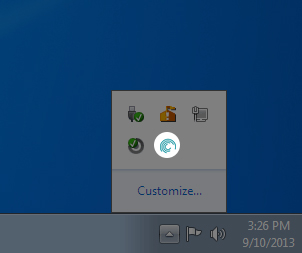
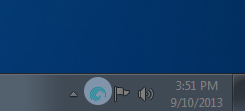
- Haga clic con el botón derecho en el icono de la barra de tareas.
Mac:
- Seleccione Seagate Network Assistant en Go > Applications > Seagate Network Assistant (Ir > Aplicaciones > Seagate Network Assistant). El icono de la aplicación aparecerá en la barra de menú.
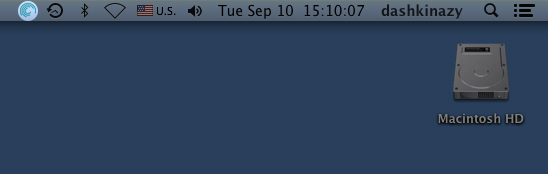
- Seleccione el icono en la barra de menú.
Encontrar la información de la dirección de la unidad NAS de Seagate
- Inicie Seagate Network Assistant.
- Usuarios de Windows: haga clic con el botón derecho en el icono de Seagate Network Assistant y seleccione Open Seagate Network Assistant (Abrir Seagate Network Assistant). Usuarios de Mac: seleccione el icono de Seagate Network Assistant en la barra de menús para seleccionar Open Seagate Network Assistant (Abrir Seagate Network Assistant).

- Si dispone de varios dispositivos del NAS OS, seleccione la unidad NAS a la que desee acceder desde la lista de la columna de la izquierda.
- Seleccione la ficha Configuration (Configuración).
- Compruebe los siguientes elementos del dispositivo:
- Dirección IP
- Versión de software/firmware
- Dirección MAC (número de ID de hardware)
Acceder al NAS OS con Seagate Network Assistant
- Inicie Seagate Network Assistant.
- Seleccione su dispositivo:
- Windows: haga clic con el botón derecho en el icono de Seagate Network Assistant de la barra de tareas para seleccionar la unidad NAS de Seagate.
- Mac: seleccione el icono de Seagate Network Assistant en la barra de menús para seleccionar la unidad NAS de Seagate.
- Seleccione Web access to the NAS OS (Acceso web al NAS OS).

- La página de inicio de sesión del NAS OS aparecerá en el navegador de Internet.
Montar recursos compartidos
Seagate Network Assistant le proporciona diversas opciones para acceder a recursos compartidos públicos y privados de la unidad NAS de Seagate.
Acceso rápido
- Inicie Seagate Network Assistant.
- Seleccione su dispositivo:
- Windows: en la barra de tareas, haga clic con el botón derecho en el icono de Seagate Network Assistant y mueva el cursor a la unidad NAS de Seagate. Aparecerán los recursos compartidos disponibles.
- Mac: en la barra de menús, seleccione el icono de Seagate Network Assistant y mueva el cursor a la unidad NAS de Seagate. Aparecerán los recursos compartidos disponibles.
- Seleccione el recurso compartido al que desee acceder.
- El recurso compartido se abrirá en una ventana del Explorador (Windows) o en una ventana del Finder (Mac). Los recursos compartidos públicos están disponibles para todos en la red. Los recursos compartidos privados solicitarán al usuario un nombre de usuario y una contraseña.
- Administrador: utilice las credenciales creadas durante la configuración inicial o el inicio de sesión del NAS OS.
- Usuario: escriba los datos de inicio de sesión y la contraseña creados por el administrador [consulte Users (Usuarios)].
- Transfiera los archivos como de costumbre entre el ordenador y el recurso compartido. Usuarios de Mac: si el recurso compartido no se abre en la ventana del Finder, en el Finder vaya a SHARED (Archivos compartidos) > [nombre del equipo] >[nombre del recurso compartido].
Nota sobre Quick Access (Acceso rápido) para los recursos compartidos: los recursos compartidos privados requieren un nombre de usuario y una contraseña válidos.
Montar
- Inicie Seagate Network Assistant.
- Haga clic con el botón derecho en el icono de la barra de tareas (Windows) o seleccione el icono de la barra de menú (Mac) y seleccione Open Seagate Network Assistant (Abrir Seagate Network Assistant).
- Si dispone de varios dispositivos del NAS OS, seleccione la unidad NAS a la que desee acceder desde la lista de la columna de la izquierda.
- Seleccione la ficha Volume (Volumen).
- Haga doble clic en el recurso compartido al que desee acceder. El recurso compartido se abrirá en una ventana del Explorador (Windows) o en una ventana del Finder (Mac). Transfiera los archivos como de costumbre desde el ordenador al recurso compartido.
Nota técnica - Usuarios de Mac: si el recurso compartido no se abre en la ventana del Finder, en el Finder vaya a SHARED (Archivos compartidos) > [nombre del equipo] > [nombre del recurso compartido].
Nota sobre el montaje de recursos compartidos: los recursos compartidos privados requieren un nombre de usuario y una contraseña válidos
[consulte Authenticate private shares (Autenticar recursos compartidos privados)].
- Inicie Seagate Network Assistant.
- Haga clic con el botón derecho en el icono de la barra de tareas (Windows) o seleccione el icono de la barra de menú (Mac) y seleccione Open Seagate Network Assistant (Abrir Seagate Network Assistant).
- Si dispone de varios dispositivos del NAS OS, seleccione la unidad NAS a la que desee acceder desde la lista de la columna de la izquierda.
- Seleccione la ficha Volumes (Volúmenes).
- Seleccione Authentication (Autenticación).
- En la ventana emergente, seleccione Registered User (Usuario registrado) y especifique el nombre de usuario y la contraseña. Seleccione OK (Aceptar).
- Todos los recursos compartidos aparecerán en la lista de volúmenes. Si no ve el volumen, confirme que dispone de acceso a él (consulte Shares [Recursos compartidos]). Solo el administrador de NAS puede establecer derechos de acceso a los recursos compartidos.
- Seleccione Mount as drive (Montar como unidad) (Windows) o Mount (Montar) (Mac) para abrir el recurso compartido.
- El recurso compartido estará disponible en una ventana del Explorador (Windows) o en una ventana del Finder (Mac).
Montaje automático
- Inicie Seagate Network Assistant.
- Haga clic con el botón derecho en el icono de la barra de tareas (Windows) o seleccione el icono de la barra de menú (Mac) y seleccione Open Seagate Network Assistant (Abrir Seagate Network Assistant).
- Si dispone de varios dispositivos del NAS OS, seleccione la unidad NAS a la que desee acceder desde la lista de la columna de la izquierda.
- Seleccione la ficha Volumes (Volúmenes).
- Si los recursos compartidos a los que desea aplicar el montaje automático son privados, seleccione Authentication (Autenticación) para especificar las credenciales. En la ventana emergente, seleccione Registered User (Usuario registrado) y especifique el nombre de usuario y la contraseña del recurso compartido.
- Seleccione la opción OK (Aceptar). Todos los recursos compartidos aparecerán en la lista de volúmenes.
- Seleccione el casilla de verificación de Auto para abrir el recurso compartido. El recurso compartido ahora se montará cada vez que arranque el ordenador. Para cancelar el montaje automático, quite la marca de la casilla de Auto.
- Windows: el recurso compartido se montará en Equipo/Mi PC automáticamente cuando el ordenador lo detecte en la red. Usuarios de Mac: el icono del recurso compartido aparecerá en el Finder automáticamente cuando el ordenador lo detecte en la red.